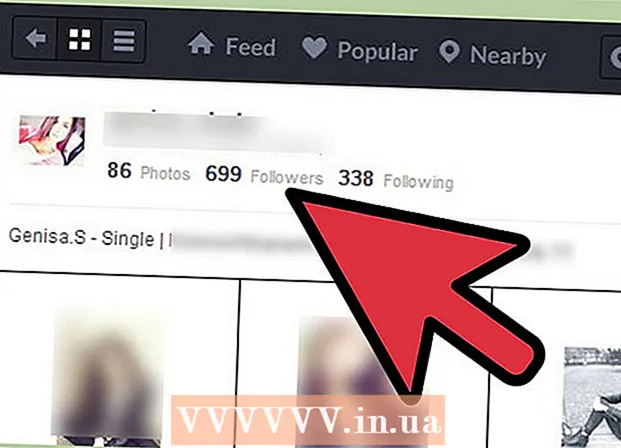நூலாசிரியர்:
Carl Weaver
உருவாக்கிய தேதி:
27 பிப்ரவரி 2021
புதுப்பிப்பு தேதி:
28 ஜூன் 2024

உள்ளடக்கம்
- படிகள்
- பகுதி 1 இன் 3: வழிகாட்டப்பட்ட அணுகலை செயல்படுத்துகிறது
- 3 இன் பகுதி 2: வழிகாட்டப்பட்ட அணுகலைப் பயன்படுத்துதல்
- 3 இன் பகுதி 3: வழிகாட்டப்பட்ட அணுகல் வெளியேறுகிறது
- குறிப்புகள்
- எச்சரிக்கைகள்
சில நேரங்களில் நீங்கள் ஐபாட் தொடுதிரையின் ஒரு குறிப்பிட்ட பகுதியை முடக்க வேண்டும். ஒருவேளை நீங்கள் உங்கள் iPad ஐ "கிட் பயன்முறையில்" வைக்க விரும்புவீர்கள் - திரையின் சில பகுதிகளைத் தட்டாமல் வீடியோக்களை விளையாட மற்றும் கேம்களை விளையாட அனுமதிக்கலாம் மற்றும் இதனால் பயன்பாட்டை விட்டுவிடாதீர்கள். அல்லது, உங்கள் சொந்த நோக்கங்களுக்காக தொடுதிரையின் ஒரு பகுதியை முடக்க விரும்புகிறீர்கள். ஐபாட் வழிகாட்டப்பட்ட அணுகல் என்ற அம்சத்தைக் கொண்டுள்ளது, இது இயந்திர பொத்தான்கள் மற்றும் டேப்லெட்டின் தொடுதிரையின் ஒரு பகுதியை தற்காலிகமாக முடக்க அனுமதிக்கிறது.
படிகள்
பகுதி 1 இன் 3: வழிகாட்டப்பட்ட அணுகலை செயல்படுத்துகிறது
 1 ஐபாட் முகப்புத் திரையில், "அமைப்புகள்" என்பதைத் தட்டவும்.
1 ஐபாட் முகப்புத் திரையில், "அமைப்புகள்" என்பதைத் தட்டவும். 2 "பொது" என்பதைத் தேர்ந்தெடுத்து "அணுகல்" என்பதைத் தொடவும்.
2 "பொது" என்பதைத் தேர்ந்தெடுத்து "அணுகல்" என்பதைத் தொடவும். 3 கீழே உருட்டி வழிகாட்டப்பட்ட அணுகலைத் தேர்ந்தெடுக்கவும்.
3 கீழே உருட்டி வழிகாட்டப்பட்ட அணுகலைத் தேர்ந்தெடுக்கவும். 4 ஒரு பொத்தானை அழுத்துவதன் மூலம் வழிகாட்டி அணுகலை செயல்படுத்தவும். இது பச்சை நிறமாக மாற வேண்டும். கடவுச்சொல் அமைக்கும் சாளரம் திறக்கப்படாவிட்டால், "கடவுச்சொல் அமைப்புகள்" என்பதைக் கிளிக் செய்து "வழிகாட்டப்பட்ட அணுகல் கடவுச்சொல்லை அமை" என்பதைத் தேர்ந்தெடுக்கவும்.
4 ஒரு பொத்தானை அழுத்துவதன் மூலம் வழிகாட்டி அணுகலை செயல்படுத்தவும். இது பச்சை நிறமாக மாற வேண்டும். கடவுச்சொல் அமைக்கும் சாளரம் திறக்கப்படாவிட்டால், "கடவுச்சொல் அமைப்புகள்" என்பதைக் கிளிக் செய்து "வழிகாட்டப்பட்ட அணுகல் கடவுச்சொல்லை அமை" என்பதைத் தேர்ந்தெடுக்கவும்.  5 வழிகாட்டப்பட்ட அணுகல் பயன்முறையிலிருந்து வெளியேற நீங்கள் பயன்படுத்த விரும்பும் கடவுச்சொல்லை உள்ளிடவும். நீங்கள் நினைவில் வைத்திருக்கும் கடவுச்சொல்லை உருவாக்கவும், ஆனால் உங்கள் குழந்தை அல்லது பிற பயனருக்கு தெரியாது. உறுதிப்படுத்தலுக்கு மீண்டும் கடவுச்சொல்லை உள்ளிடுமாறு கேட்கப்படுவீர்கள். அதன் பிறகு, நீங்கள் அமைப்புகளிலிருந்து வெளியேறலாம்.
5 வழிகாட்டப்பட்ட அணுகல் பயன்முறையிலிருந்து வெளியேற நீங்கள் பயன்படுத்த விரும்பும் கடவுச்சொல்லை உள்ளிடவும். நீங்கள் நினைவில் வைத்திருக்கும் கடவுச்சொல்லை உருவாக்கவும், ஆனால் உங்கள் குழந்தை அல்லது பிற பயனருக்கு தெரியாது. உறுதிப்படுத்தலுக்கு மீண்டும் கடவுச்சொல்லை உள்ளிடுமாறு கேட்கப்படுவீர்கள். அதன் பிறகு, நீங்கள் அமைப்புகளிலிருந்து வெளியேறலாம்.
3 இன் பகுதி 2: வழிகாட்டப்பட்ட அணுகலைப் பயன்படுத்துதல்
 1 நீங்கள் பயன்படுத்த விரும்பும் பயன்பாட்டைத் திறக்கவும். வழிகாட்டப்பட்ட அணுகல் எந்த ஐபாட் பயன்பாட்டிலும் வேலை செய்யும். நீங்கள் வீடியோக்களைப் பார்க்க அல்லது ஒரு குறிப்பிட்ட விளையாட்டை விளையாட குழந்தைகளை அனுமதிக்கலாம்.
1 நீங்கள் பயன்படுத்த விரும்பும் பயன்பாட்டைத் திறக்கவும். வழிகாட்டப்பட்ட அணுகல் எந்த ஐபாட் பயன்பாட்டிலும் வேலை செய்யும். நீங்கள் வீடியோக்களைப் பார்க்க அல்லது ஒரு குறிப்பிட்ட விளையாட்டை விளையாட குழந்தைகளை அனுமதிக்கலாம்.  2 "முகப்பு" பொத்தானை 3 முறை விரைவாக அழுத்தவும். இது வழிகாட்டப்பட்ட அணுகல் அமைப்புகள் சாளரத்தைத் திறக்கும்.
2 "முகப்பு" பொத்தானை 3 முறை விரைவாக அழுத்தவும். இது வழிகாட்டப்பட்ட அணுகல் அமைப்புகள் சாளரத்தைத் திறக்கும்.  3 நீங்கள் அணைக்க விரும்பும் பகுதிகளை திரையில் வரைய உங்கள் விரலைப் பயன்படுத்தவும். திரையில் என்ன நடந்தாலும் இந்த குருட்டுப் புள்ளிகள் ஒரே இடத்தில் இருக்கும். நீங்கள் கிளிக் செய்யக்கூடிய பகுதிகள், வெளியேறும் பொத்தான்கள், பயன்பாட்டில் வாங்குவது மற்றும் பிற "பொருத்தமற்ற" அம்சங்களை முடக்க விரும்பலாம்.
3 நீங்கள் அணைக்க விரும்பும் பகுதிகளை திரையில் வரைய உங்கள் விரலைப் பயன்படுத்தவும். திரையில் என்ன நடந்தாலும் இந்த குருட்டுப் புள்ளிகள் ஒரே இடத்தில் இருக்கும். நீங்கள் கிளிக் செய்யக்கூடிய பகுதிகள், வெளியேறும் பொத்தான்கள், பயன்பாட்டில் வாங்குவது மற்றும் பிற "பொருத்தமற்ற" அம்சங்களை முடக்க விரும்பலாம். - வரையப்பட்ட எல்லைகள் துல்லியமாக இருக்க வேண்டியதில்லை.ஐபாட் நீங்கள் வரையும் எல்லைகளை அந்த பகுதிக்கு (சதுரம், ஓவல் மற்றும் பல) ஒரு தர்க்கரீதியான வடிவமாக மாற்றும், பின்னர் கூட ஒரு மூலையை அல்லது பக்கங்களில் ஒன்றை இழுப்பதன் மூலம் தேர்வின் அளவை மாற்றலாம்.
 4 நீங்கள் விரும்பினால் வன்பொருள் பொத்தான்களை முடக்கலாம். "விருப்பங்கள்" என்பதைக் கிளிக் செய்து, உங்கள் விருப்பங்களுக்கு ஏற்ப "ஸ்லீப் / வேக் பட்டன்கள்" மற்றும் "வால்யூம் பட்டன்கள்" அமைப்புகளை மாற்றவும். பட்டன்கள் பச்சை நிறத்தில் முன்னிலைப்படுத்தப்பட்டால், அவை இருக்கும் வேலை, வெள்ளை - இல்லை.
4 நீங்கள் விரும்பினால் வன்பொருள் பொத்தான்களை முடக்கலாம். "விருப்பங்கள்" என்பதைக் கிளிக் செய்து, உங்கள் விருப்பங்களுக்கு ஏற்ப "ஸ்லீப் / வேக் பட்டன்கள்" மற்றும் "வால்யூம் பட்டன்கள்" அமைப்புகளை மாற்றவும். பட்டன்கள் பச்சை நிறத்தில் முன்னிலைப்படுத்தப்பட்டால், அவை இருக்கும் வேலை, வெள்ளை - இல்லை.  5 நீங்கள் விரும்பினால் முழு தொடுதிரையையும் முடக்கவும். கிளிக் ஸ்லைடரை மாற்றுவதன் மூலம் அது வெள்ளையாக ஒளிரும், நீங்கள் முழு திரையையும் பார்வைக்கு மட்டும் பயன்முறையில் வைக்கிறீர்கள்; எந்த தட்டுகளுக்கும் திரை பதிலளிக்காது.
5 நீங்கள் விரும்பினால் முழு தொடுதிரையையும் முடக்கவும். கிளிக் ஸ்லைடரை மாற்றுவதன் மூலம் அது வெள்ளையாக ஒளிரும், நீங்கள் முழு திரையையும் பார்வைக்கு மட்டும் பயன்முறையில் வைக்கிறீர்கள்; எந்த தட்டுகளுக்கும் திரை பதிலளிக்காது.  6 தேவைப்பட்டால் நிலை சென்சார் துண்டிக்கவும். இந்த பொத்தான் வெண்மையாக இருக்கும்போது, ஐபாட் நிலையில் ஏற்படும் எந்த மாற்றமும் டேப்லெட்டின் செயல்பாட்டையும் அதன் பயன்பாடுகளையும் எந்த வகையிலும் பாதிக்காது.
6 தேவைப்பட்டால் நிலை சென்சார் துண்டிக்கவும். இந்த பொத்தான் வெண்மையாக இருக்கும்போது, ஐபாட் நிலையில் ஏற்படும் எந்த மாற்றமும் டேப்லெட்டின் செயல்பாட்டையும் அதன் பயன்பாடுகளையும் எந்த வகையிலும் பாதிக்காது.  7 வழிகாட்டி அணுகலைப் பயன்படுத்த நீங்கள் தயாராக இருக்கும்போது, தொடங்கு பொத்தானைக் கிளிக் செய்யவும்.
7 வழிகாட்டி அணுகலைப் பயன்படுத்த நீங்கள் தயாராக இருக்கும்போது, தொடங்கு பொத்தானைக் கிளிக் செய்யவும். 8 பயன்பாட்டைப் பயன்படுத்தவும் அல்லது உங்கள் குழந்தையைப் பயன்படுத்தவும். பயனர் முடக்கப்பட்ட மண்டலத்தைத் தொட்டால், எதுவும் நடக்காது, அதனால் அவர்கள் எந்த விளைவுகளும் இல்லாமல் வீடியோக்களைப் பார்க்கலாம் அல்லது தங்களுக்குப் பிடித்த விளையாட்டுகளை விளையாடலாம்!
8 பயன்பாட்டைப் பயன்படுத்தவும் அல்லது உங்கள் குழந்தையைப் பயன்படுத்தவும். பயனர் முடக்கப்பட்ட மண்டலத்தைத் தொட்டால், எதுவும் நடக்காது, அதனால் அவர்கள் எந்த விளைவுகளும் இல்லாமல் வீடியோக்களைப் பார்க்கலாம் அல்லது தங்களுக்குப் பிடித்த விளையாட்டுகளை விளையாடலாம்!
3 இன் பகுதி 3: வழிகாட்டப்பட்ட அணுகல் வெளியேறுகிறது
 1 வழிகாட்டப்பட்ட அணுகலிலிருந்து வெளியேற, முகப்பு பொத்தானை மூன்று முறை விரைவாக அழுத்தவும்.
1 வழிகாட்டப்பட்ட அணுகலிலிருந்து வெளியேற, முகப்பு பொத்தானை மூன்று முறை விரைவாக அழுத்தவும். 2 உங்கள் கடவுச்சொல்லைக் கேட்கும்போது, அதை உள்ளிடவும்.
2 உங்கள் கடவுச்சொல்லைக் கேட்கும்போது, அதை உள்ளிடவும். 3 அமைப்புகளை மாற்றவும் அல்லது வழிகாட்டப்பட்ட அணுகலை விட்டு வெளியேறவும். மற்றொரு விளையாட்டு அல்லது பயன்பாட்டிற்காக திரையின் முடக்கப்பட்ட பகுதிகளை நீங்கள் சரிசெய்ய விரும்பினால் அமைப்புகளை மாற்றுவது பயனுள்ளதாக இருக்கும். பிறகு, நீங்கள் மீண்டும் வழிகாட்டி முறைக்குத் திரும்ப விரும்பினால், "தொடரவும்" அழுத்தவும் அல்லது வெளியேற "முடிவு" பொத்தானைப் பயன்படுத்தவும்.
3 அமைப்புகளை மாற்றவும் அல்லது வழிகாட்டப்பட்ட அணுகலை விட்டு வெளியேறவும். மற்றொரு விளையாட்டு அல்லது பயன்பாட்டிற்காக திரையின் முடக்கப்பட்ட பகுதிகளை நீங்கள் சரிசெய்ய விரும்பினால் அமைப்புகளை மாற்றுவது பயனுள்ளதாக இருக்கும். பிறகு, நீங்கள் மீண்டும் வழிகாட்டி முறைக்குத் திரும்ப விரும்பினால், "தொடரவும்" அழுத்தவும் அல்லது வெளியேற "முடிவு" பொத்தானைப் பயன்படுத்தவும்.  4 எந்த நேரத்திலும் வழிகாட்டப்பட்ட அணுகலுக்கு திரும்பவும். இந்த பயன்முறையிலிருந்து வெளியேறிய பிறகு, "முகப்பு" பொத்தானை மூன்று முறை அழுத்துவதன் மூலம் நீங்கள் எப்போதும் அதற்குத் திரும்பலாம். கடவுச்சொல் கோரப்படலாம்.
4 எந்த நேரத்திலும் வழிகாட்டப்பட்ட அணுகலுக்கு திரும்பவும். இந்த பயன்முறையிலிருந்து வெளியேறிய பிறகு, "முகப்பு" பொத்தானை மூன்று முறை அழுத்துவதன் மூலம் நீங்கள் எப்போதும் அதற்குத் திரும்பலாம். கடவுச்சொல் கோரப்படலாம்.  5 உங்கள் குழந்தையை iPad உடன் விளையாட விடுங்கள்! மற்ற பயன்பாடுகளுக்கு மாறாமல் அல்லது பொருத்தமற்ற அல்லது உங்களுக்கு பணம் செலவாகும் விளம்பரங்களில் கிளிக் செய்யாமல் குழந்தைகள் பயமின்றி வீடியோக்களைப் பார்க்கலாம் மற்றும் பார்க்கலாம் என்று உறுதியாக இருங்கள்!
5 உங்கள் குழந்தையை iPad உடன் விளையாட விடுங்கள்! மற்ற பயன்பாடுகளுக்கு மாறாமல் அல்லது பொருத்தமற்ற அல்லது உங்களுக்கு பணம் செலவாகும் விளம்பரங்களில் கிளிக் செய்யாமல் குழந்தைகள் பயமின்றி வீடியோக்களைப் பார்க்கலாம் மற்றும் பார்க்கலாம் என்று உறுதியாக இருங்கள்!
குறிப்புகள்
- வழிகாட்டப்பட்ட அணுகலை முழுவதுமாக முடக்க, அமைப்புகளுக்குச் சென்று இந்த செயல்பாட்டை முடக்கவும் (ஸ்லைடரை மீண்டும் வெள்ளை மண்டலத்திற்கு நகர்த்தவும்). அதன் பிறகு, "முகப்பு" பொத்தானை மூன்று முறை அழுத்தினால் எந்த பலனும் இருக்காது.
- சில இடைமுக வேறுபாடுகள் இருந்தாலும், அதே அறிவுறுத்தல்கள் ஐபோனிலும் வேலை செய்யும்.
எச்சரிக்கைகள்
- நீங்கள் வழிகாட்டப்பட்ட அணுகலில் சிக்கிவிட்டால் (உதாரணமாக, உங்கள் கடவுச்சொல்லை மறந்துவிட்டீர்கள்), ஒரே நேரத்தில் 10-15 விநாடிகள் ஸ்லீப் / வேக் (பவர்) மற்றும் முகப்பு பொத்தான்களை அழுத்திப் பிடிக்கவும், அதன் பிறகு உங்கள் ஐபாட் மறுதொடக்கம் செய்யப்படும். பின்னர் நீங்கள் அமைப்புகளில் வழிகாட்டப்பட்ட அணுகலை முடக்கலாம்.